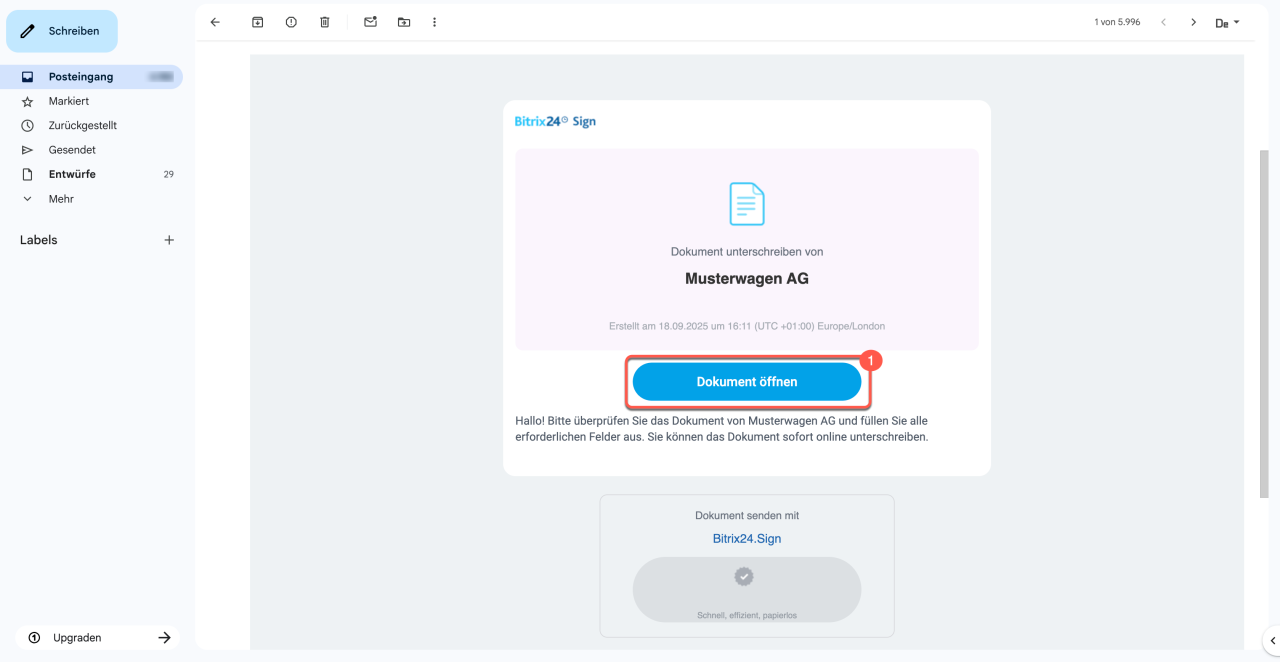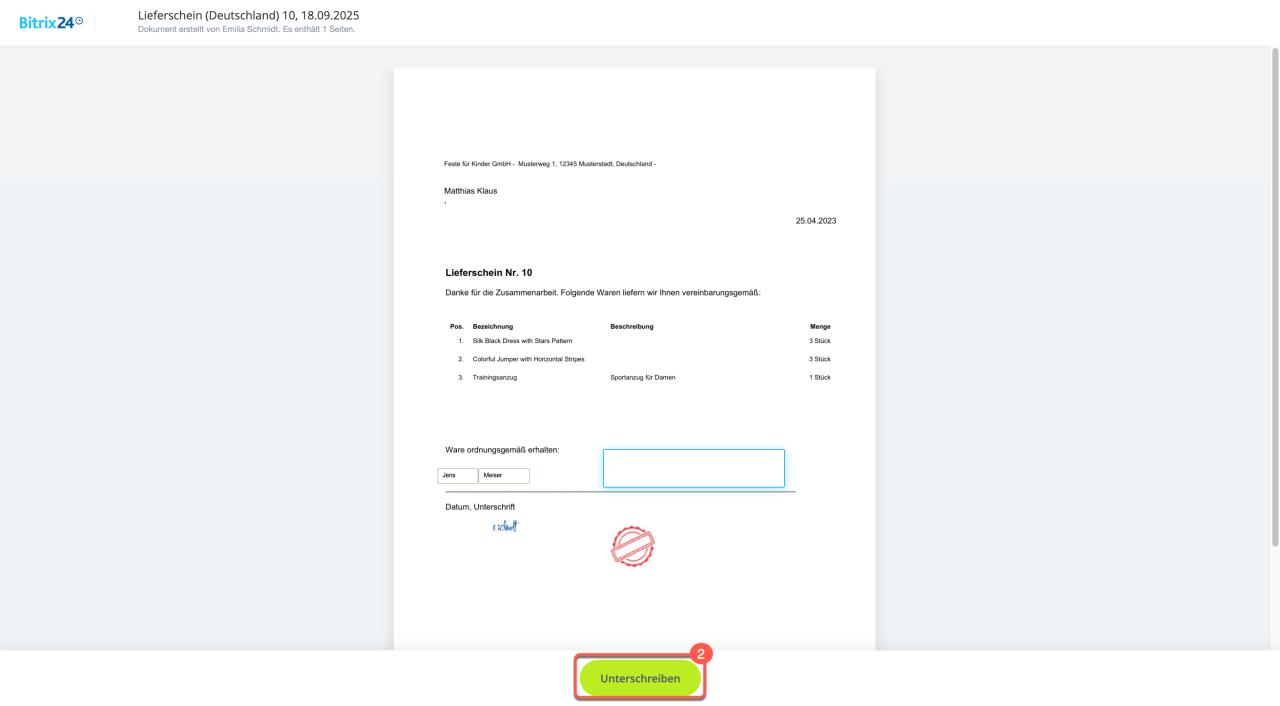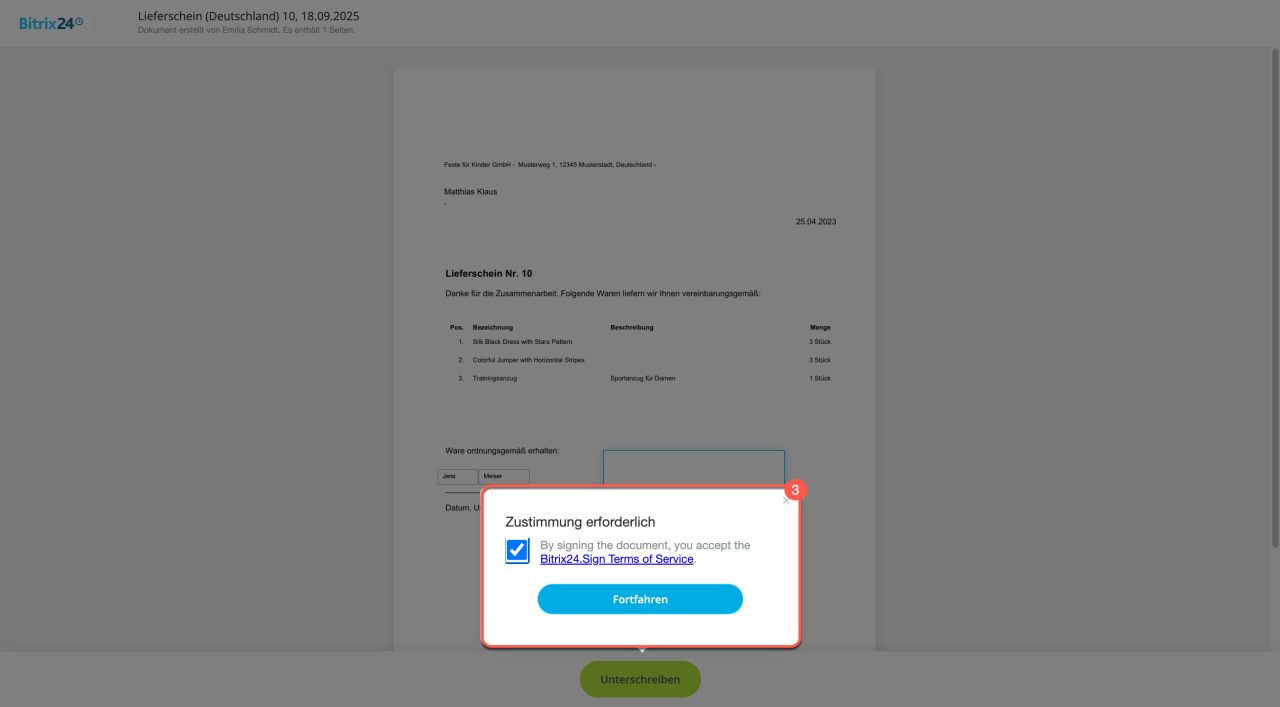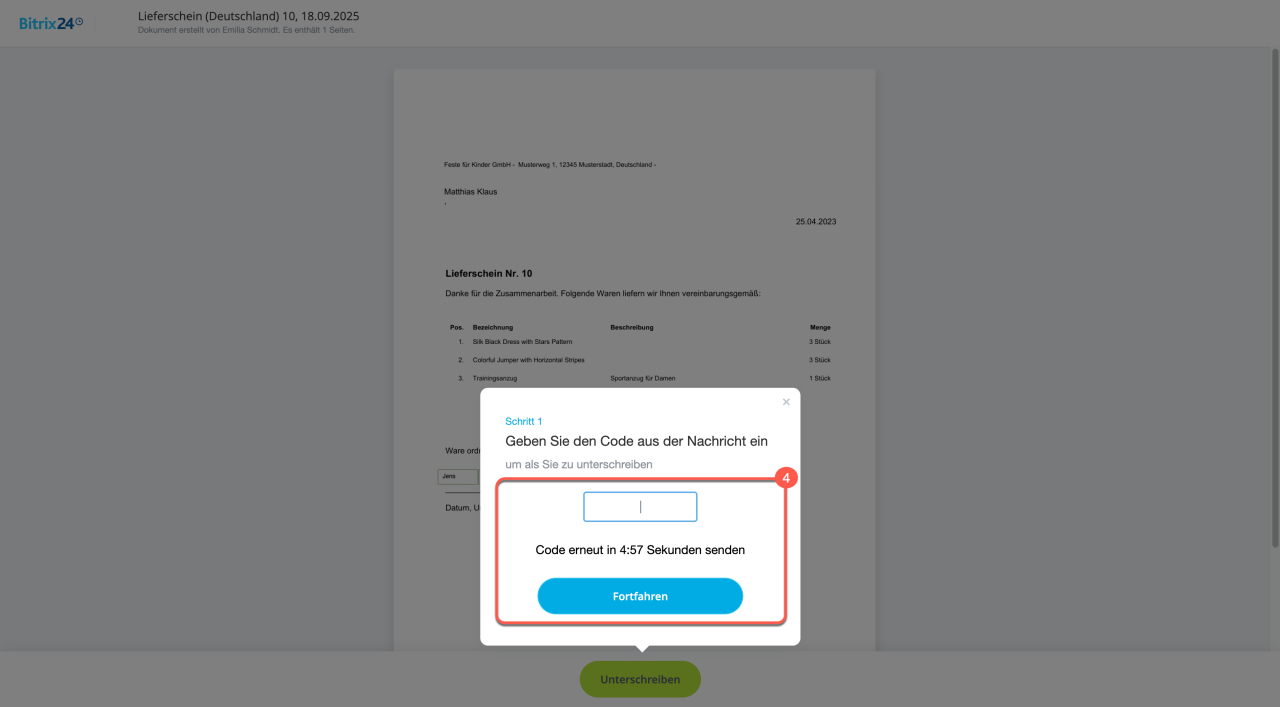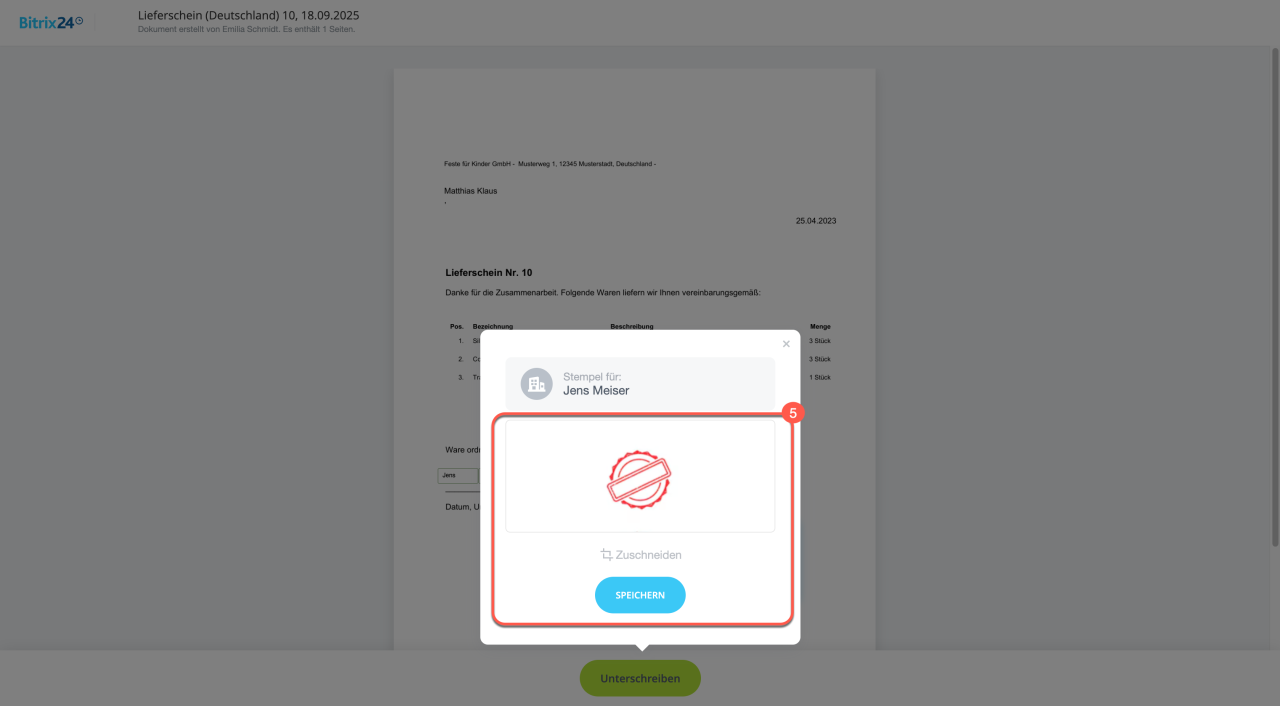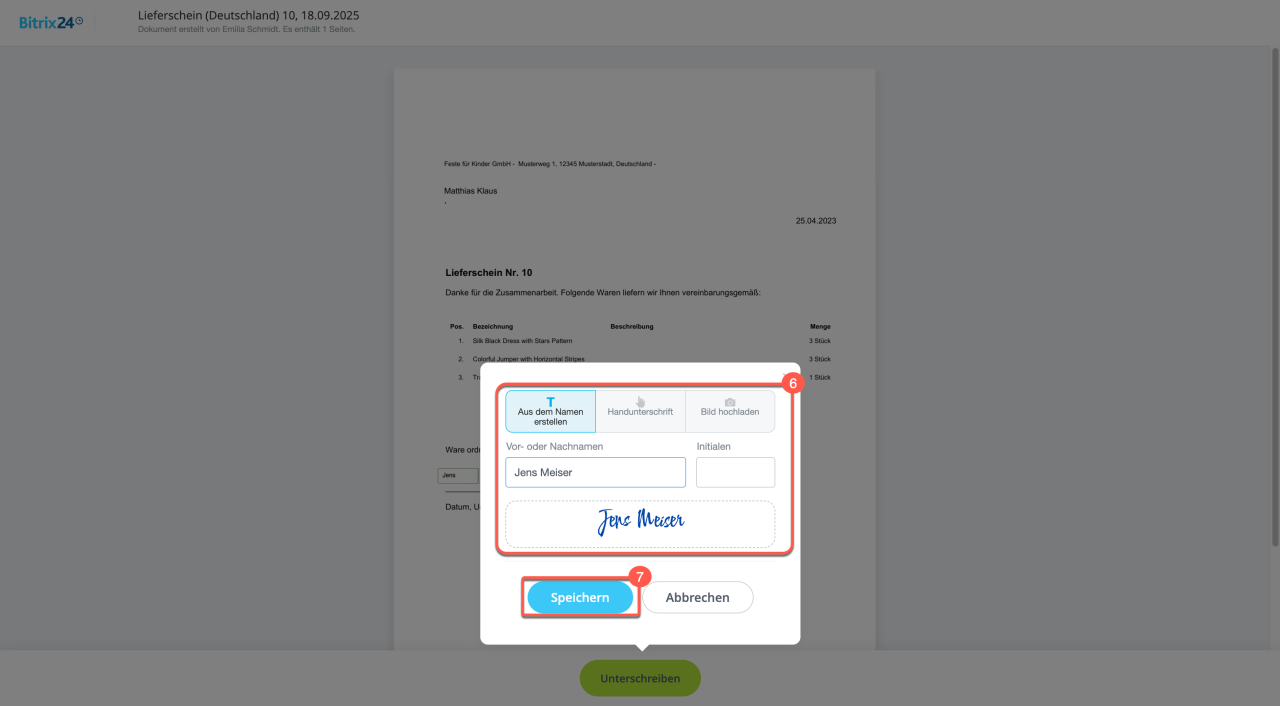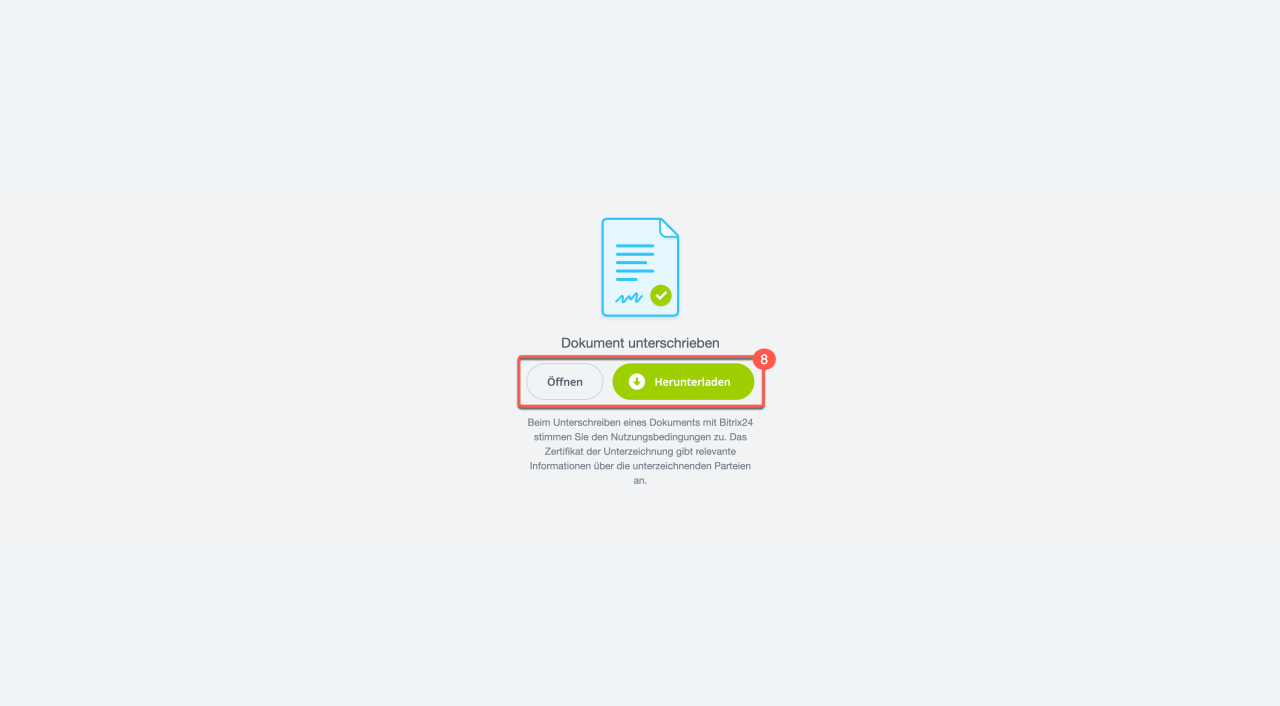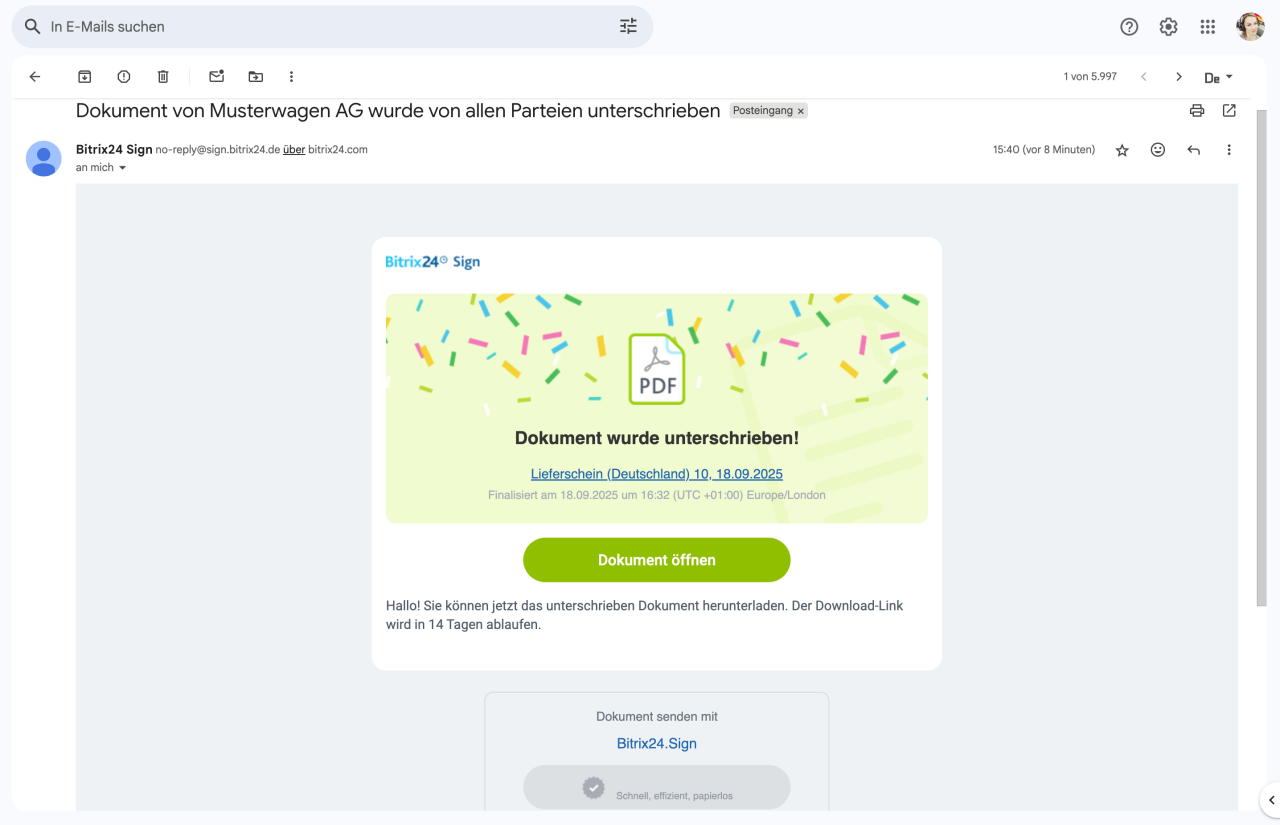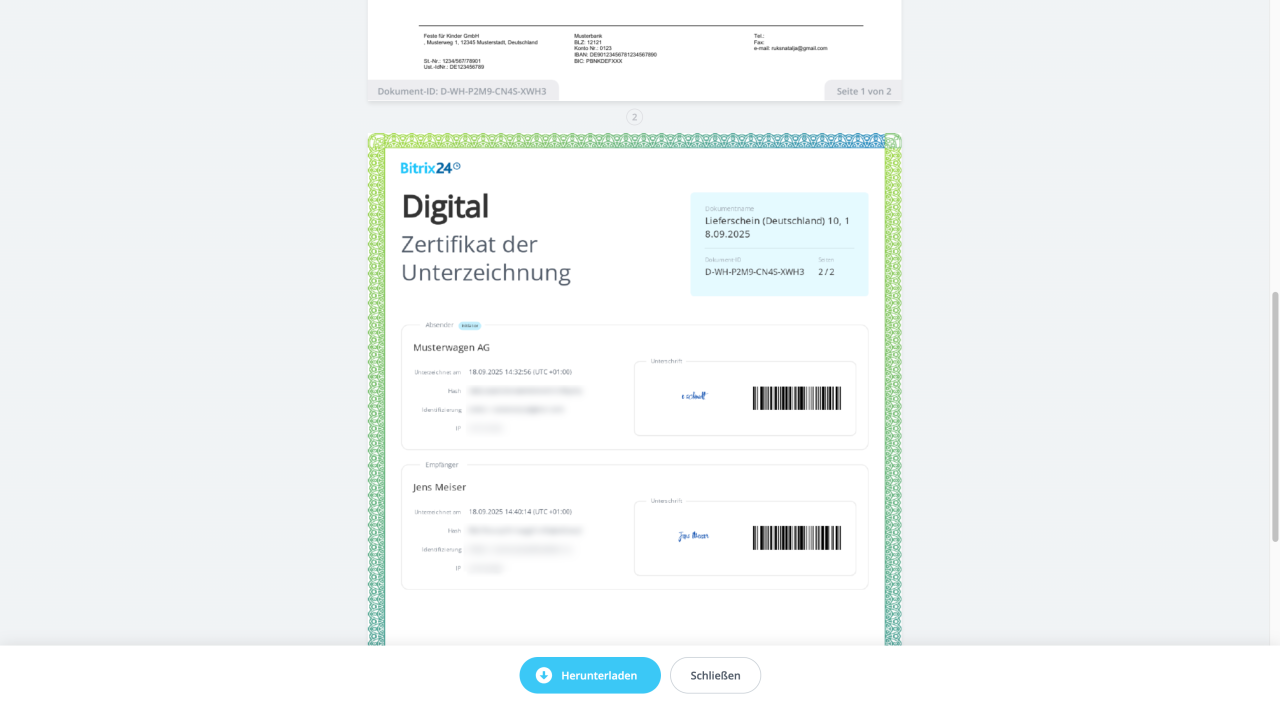Mit der elektronischen Signatur in Bitrix24 können Sie Verträge und andere Dokumente digital mit Kunden unterzeichnen. Das spart Zeit und Aufwand, da das Drucken, Scannen und der physische Versand von Papierdokumenten entfallen.
Der Ablauf der elektronischen Unterzeichnung in Bitrix24 erfolgt in mehreren Schritten:
- Ein Mitarbeiter erstellt den Vertrag und leitet ihn zur Unterschrift an den Geschäftsführer weiter.
Elektronisches Dokument erstellen und zur Unterzeichnung versenden - Der Geschäftsführer erhält einen Link per E-Mail oder SMS und unterzeichnet das Dokument digital.
Dokumentunterzeichnung durch den Geschäftsführer - Im Anschluss erhält der Kunde das Dokument zur Unterschrift.
In diesem Beitrag erklären wir, wie Kunden ein elektronisches Dokument unterzeichnen können.
Dokument unterzeichnen
Sobald der Geschäftsführer der ersten Partei das Dokument unterzeichnet hat, erhalten Sie einen Link per E-Mail oder SMS. Die Zustellmethode wird bereits beim Versand des Dokuments zur Unterzeichnung festgelegt. Sie können das Dokument sowohl am Computer als auch auf dem Smartphone unterzeichnen – der Ablauf ist unabhängig vom Empfangsweg des Links identisch.
Am Computer unterzeichnen Sie ein Dokument wie folgt:
- Klicken Sie auf Dokument öffnen in der E-Mail. Falls die E-Mail nicht angekommen ist, überprüfen Sie den Spam- oder Newsletter-Ordner.
- Prüfen Sie das Dokument und klicken Sie auf Unterschreiben.
- Lesen Sie die Nutzungsbedingungen für die elektronische Unterschrift von Bitrix24 und klicken Sie auf Fortfahren. Sie erhalten daraufhin einen Bestätigungscode per E-Mail.
- Geben Sie den erhaltenen Code ein. Dieser ist 5 Minuten lang gültig; danach können Sie einen neuen anfordern. Klicken Sie auf Fortfahren.
- Laden Sie Ihren Firmenstempel hoch und bestätigen Sie mit Speichern.
- Fügen Sie Ihre Unterschrift auf eine der folgenden Weisen hinzu:
- Aus dem Namen erstellen – geben Sie Ihren Nachnamen und Initialen ein, die Unterschrift wird daraus erstellt,
- Handschrift – unterschreiben Sie mit der Maus oder dem Touchpad,
- Bild hochladen – laden Sie ein Bild Ihrer Unterschrift hoch.
- Klicken Sie auf Speichern.
- Das Dokument ist nun unterzeichnet. Sie können es öffnen oder herunterladen.
Unterzeichnete Dokumente anzeigen
Nach der Unterzeichnung des Dokuments erhalten Sie eine Benachrichtigung per E-Mail oder SMS. Das Dokument kann heruntergeladen werden, z. B. um es auszudrucken und in einem Papierarchiv abzulegen.
Jede Seite des Dokuments ist nummeriert. Auf den Seiten sind angegeben:
- die Gesamtanzahl der Seiten,
- die Nummer der aktuellen Seite,
- die Dokument-ID – ein eindeutiger Code oder eine Nummer. Diese wird dem Dokument bei der Unterzeichnung in Bitrix24 Signatur zugewiesen, z. B. R-9P-0LSQ-R8T2-IMTJ. Dieser Code garantiert, dass alle Seiten zu diesem Dokument gehören.
Das unterzeichnete Dokument enthält ein digitales Zertifikat, mit dem seine Echtheit überprüft werden kann.
Integrität des unterzeichneten Dokumentes prüfen
Zusammenfassung
- Mit der elektronischen Signatur in Bitrix24 können Sie Verträge und andere Dokumente digital mit Kunden unterzeichnen.
- Sobald der Geschäftsführer der ersten Partei das Dokument unterzeichnet hat, erhalten Sie einen Link per E-Mail oder SMS. Die Zustellmethode wird bereits beim Versand des Dokuments zur Unterzeichnung festgelegt.
- Das Dokument kann sowohl am Computer als auch auf dem Smartphone unterzeichnet werden – der Prozess ist identisch, unabhängig davon, wie der Link empfangen wurde.
- Nach der Unterzeichnung kann das Dokument heruntergeladen werden. Der Link zum unterzeichneten Dokument ist 14 Tage lang gültig.